|
|||||||
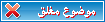 |
|
|
|
أدوات الموضوع |
|
|
#1 |
|
عضو مشارك
تاريخ التسجيل: 11-03-2003
الدولة: الرياض
المشاركات: 158
مشاركات الشكر: 1
شكر 8 مرات في 7 مشاركات
|
مالذي استفدته من الكتيب العربي عن الجهاز ..؟ (دروس مختصرة )
[no]... [/no] |
|
|
| العضو التالي يشكر عبدالرحمن على مشاركته الطيبة ويطلب المزيد من هذه المشاركات الرائعة |
 اخر 5 مواضيع للعضو عبدالرحمن
اخر 5 مواضيع للعضو عبدالرحمن
|
|||||
| الموضوع | الاقسام | الرد الاخير للعضو | الردود | مشاهده | اخر مشاركة |
|
|
ارشيف الاخبار | prof_fouda | 13 | 2062 | 21-11-2006 06:11 PM |
|
|
منتدى Windows Mobile العام | عبدالرحمن | 0 | 980 | 17-11-2006 06:44 PM |
|
|
شركة إيماجينيت للبرمجيات | hoz2002 | 3 | 1237 | 08-10-2006 12:30 PM |
| اعلان | |
|
|
|
|
|
#2 |
|
عضو مشارك
تاريخ التسجيل: 11-03-2003
الدولة: الرياض
المشاركات: 158
مشاركات الشكر: 1
شكر 8 مرات في 7 مشاركات
|
|
|
|
| العضو التالي يشكر عبدالرحمن على مشاركته الطيبة ويطلب المزيد من هذه المشاركات الرائعة |
|
|
#3 |
|
الرتبة الادارية: مشرف تاريخ التسجيل: 06-05-2003
الدولة: Saudi Arabia
المشاركات: 567
مشاركات الشكر: 0
شكر 1 مرة في 1 مشاركة
|
جزاك الله خير اخي الكريم عبدالرحمن |
|
|
|
|
#4 |
|
عضو مشارك
تاريخ التسجيل: 11-03-2003
الدولة: الرياض
المشاركات: 158
مشاركات الشكر: 1
شكر 8 مرات في 7 مشاركات
|
تعرف الى جهازك ... ! |
|
|
|
|
#5 |
|
عضو مشارك
تاريخ التسجيل: 11-03-2003
الدولة: الرياض
المشاركات: 158
مشاركات الشكر: 1
شكر 8 مرات في 7 مشاركات
|
لا ااقوم بنسخ محتويات الكتيب .. انما انقل الافكار التي اعتقد انها مهمة لمبتدىء مثلي .. وربما اضفت لها اشياء اخرى ... |
|
|
|
|
#6 |
|
عضو مشارك
تاريخ التسجيل: 11-03-2003
الدولة: الرياض
المشاركات: 158
مشاركات الشكر: 1
شكر 8 مرات في 7 مشاركات
|
... |
|
|
| العضو التالي يشكر عبدالرحمن على مشاركته الطيبة ويطلب المزيد من هذه المشاركات الرائعة |
|
|
#7 |
|
عضو مشارك
تاريخ التسجيل: 11-03-2003
الدولة: الرياض
المشاركات: 158
مشاركات الشكر: 1
شكر 8 مرات في 7 مشاركات
|
أسعد الله صباحكم ..! |
|
|
|
|
#8 |
|
عضو اساسي
الرتبة الادارية: نائب المشرف العام تاريخ التسجيل: 22-10-2002
الدولة: طيبة الطيبة
المشاركات: 2,954
مشاركات الشكر: 0
شكر 32 مرات في 23 مشاركات
|
. |
|
|
|
|
#9 |
|
عضو جديد
تاريخ التسجيل: 18-07-2004
الدولة: الرياض
المشاركات: 45
مشاركات الشكر: 7
شكر 0 مرات في 0 مشاركات
|
جزاك الله خيرا |
|
|
|
|
#10 |
|
عضو متفاعل
تاريخ التسجيل: 25-05-2003
الدولة: السعودية
المشاركات: 599
مشاركات الشكر: 45
شكر 35 مرات في 20 مشاركات
|
جزاك الله خيراً |
|
|
|
|
#11 |
|
الرتبة الادارية: مشرفة المنتدى العام تاريخ التسجيل: 13-02-2004
الدولة: دار آل الصباح الكرام
المشاركات: 2,917
مشاركات الشكر: 0
شكر 80 مرات في 66 مشاركات
|
ماشاء الله عليك |
|
|
|
|
#12 | |
|
عضو جديد
تاريخ التسجيل: 01-07-2004
الدولة: تونس
المشاركات: 10
مشاركات الشكر: 0
شكر 0 مرات في 0 مشاركات
|
|
|
|
|
|
|
#13 |
|
عضو جديد
تاريخ التسجيل: 17-08-2004
الدولة: saudi arabia
المشاركات: 17
مشاركات الشكر: 0
شكر 0 مرات في 0 مشاركات
|
جزاك الله خير الجزاء عني وعن جميع الضعفاء |
|
|
|
|
#14 |
|
عضو متفاعل
تاريخ التسجيل: 29-12-2002
الدولة: السعودية
المشاركات: 648
مشاركات الشكر: 1
شكر 28 مرات في 25 مشاركات
|
مشكور |
|
|
|
|
#15 | |
|
خبير الاجهزة الكفية
تاريخ التسجيل: 17-02-2003
الدولة: أتمني الإقامه في المدينه
المشاركات: 3,126
مشاركات الشكر: 4,325
شكر 2,460 مرات في 474 مشاركات
|
|
|
|
|
|
|
#16 |
|
عضو جديد
تاريخ التسجيل: 01-09-2004
الدولة: السعوديه - الرياض
المشاركات: 6
مشاركات الشكر: 0
شكر 0 مرات في 0 مشاركات
|
|
|
|
|
|
#17 |
|
عضو جديد
تاريخ التسجيل: 02-09-2004
الدولة: السعودية
المشاركات: 25
مشاركات الشكر: 2
شكر 1 مرة في 1 مشاركة
|
جهازي مسحت منه الأرقام فجأة فهل بإمكاني استرجاعها |
|
|
|
|
#18 |
|
عضو جديد
تاريخ التسجيل: 01-09-2004
الدولة: hgsu,]dm
المشاركات: 14
مشاركات الشكر: 0
شكر 1 مرة في 1 مشاركة
|
بارك الله فيك |
|
|
|
|
#19 |
|
عضو نشط
تاريخ التسجيل: 02-03-2004
الدولة: Saudi Arabia
المشاركات: 256
مشاركات الشكر: 38
شكر 12 مرات في 11 مشاركات
|
تسلم على المجهود الرائع ..... والقادم احلى ان شاء الله.... |
|
|
|
|
#20 |
|
عضو جديد
تاريخ التسجيل: 10-09-2004
الدولة: السعودية
المشاركات: 20
مشاركات الشكر: 0
شكر 1 مرة في 1 مشاركة
|
الله يعطيك الف عافية وما قصرت |
|
|
|
|
#21 |
|
عضو نشط
تاريخ التسجيل: 24-06-2004
الدولة: Godland
المشاركات: 264
مشاركات الشكر: 1
شكر 4 مرات في 3 مشاركات
|
احسنت: |
|
|
|
|
#22 |
|
عضو جديد
تاريخ التسجيل: 16-09-2004
الدولة: جده
المشاركات: 4
مشاركات الشكر: 0
شكر 0 مرات في 0 مشاركات
|
اخوي الله يعطيك العافيه احتفظت بمعلوماتك هذه |
|
|
|
|
#23 |
|
عضو مشارك
تاريخ التسجيل: 11-03-2003
الدولة: الرياض
المشاركات: 158
مشاركات الشكر: 1
شكر 8 مرات في 7 مشاركات
|
اشكر الاخوة جميعاً ... |
|
|
|
|
#24 |
|
عضو مشارك
تاريخ التسجيل: 11-03-2003
الدولة: الرياض
المشاركات: 158
مشاركات الشكر: 1
شكر 8 مرات في 7 مشاركات
|
[no] |
|
|
|
|
#25 |
|
عضو مشارك
تاريخ التسجيل: 02-06-2004
الدولة: السعودية
المشاركات: 224
مشاركات الشكر: 0
شكر 169 مرات في 21 مشاركات
|
بارك الله فيكم |
|
|
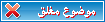 |
| العبارات الاستدلاليه |
| البطارية, برامج |
| الذين يشاهدون محتوى الموضوع الآن : 1 ( الأعضاء 0 والزوار 1) | |
|
|